Limpieza a fondo de los cabezales de impresión
Si la calidad de impresión no mejora con la limpieza estándar del cabezal de impresión, realice una limpieza al fondo del cabezal de impresión. La limpieza a fondo del cabezal de impresión consume más tinta que una limpieza estándar del cabezal de impresión. Realice la limpieza a fondo del cabezal de impresión sólo cuando sea necesario.
 Importante
Importante
-
Cuando realice la limpieza a fondo del cabezal de impresión, compruebe el espacio libre del cartucho de mantenimiento. Si no hay suficiente espacio libre, sustitúyalo con el nuevo cartucho de mantenimiento. En caso de falta de espacio libre en el cartucho de mantenimiento, se muestra un mensaje y no se puede realizar la limpieza.
Debe preparar: una hoja de papel normal de tamaño A4 o Carta
-
Cargue una hoja de papel normal de tamaño A4 o Carta en el cassette.
-
Seleccione
 (Configuración) en la pantalla INICIO.
(Configuración) en la pantalla INICIO.Aparecerá la pantalla del menú de configuración.
-
Seleccione
 Mantenimiento (Maintenance).
Mantenimiento (Maintenance).Aparecerá la pantalla Mantenimiento (Maintenance).
-
Seleccione Limpieza a fondo (Deep Cleaning).
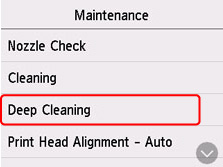
Aparecerá la pantalla de confirmación.
-
Seleccione Sí (Yes).
La impresora inicia la limpieza a fondo del cabezal de impresión.
No lleve a cabo ninguna otra operación hasta que la impresora haya finalizado la limpieza a fondo del cabezal de impresión. Esta operación dura de 3 a 4 minutos aproximadamente.
Aparecerá la pantalla de confirmación de impresión del patrón.
-
Seleccione Sí (Yes).
Se imprimirá el patrón de prueba de los inyectores.
-
Cuando aparezca el mensaje de finalización, seleccione OK.
Si no ha conseguido resolver el problema, apague el equipo y vuelva a limpiar a fondo el cabezal de impresión transcurridas 24 horas. No desenchufe el cable de alimentación cuando apague el equipo.

